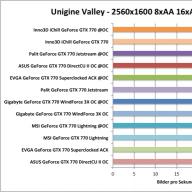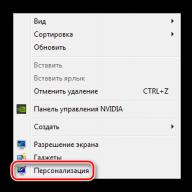Dacă doriți să vă deschideți propriul server, dar nu știți cum să o faceți, atunci acest articol vă va interesa. Creați un server în minecraft care vă va permite să vă jucați cu prietenii sau cu alți jucători din propria lume. Există, de asemenea, un ansamblu de moduri care vă vor decora lumea partea mai buna... Ansamblul se pune fara mare dificultate. Utilizați diverse comenzi, acestea vă vor permite să controlați jocul în lumea dvs.: interziceți jucătorii, schimbați vremea în Minecraft și multe altele.
Puteți găsi o mulțime de videoclipuri pe youtube despre cum vă puteți distra. Și, de asemenea, dacă ești interesat de el, poți să-ți creezi propriul canal și să-ți faci toate aventurile pe videoclip. Prin crearea propriului server, veți avea control complet asupra acestuia. Minecraft este un joc în care fanteziei are frâu liber, astfel încât să-ți poți aprecia nu numai fantezia, ci și prietenii tăi. Asamblarea diferitelor modificări pentru joc îl va umple cu posibilități mai largi. De asemenea, asamblarea jocului poate fi făcută de jucătorii înșiși și distribuită pe site-uri. Un ansamblu poate fi creat prin combinarea mai multor moduri în minecraft.
Puteți pune și pe server diverse hărți care poate fi jucat cu prietenii. Le puteți instala pe site-ul nostru în secțiunea Hărți. Puteți să le instalați și să vă jucați prin distracție, le puteți face singur, creându-vă propria lume. Și dacă intenționați să creați ceva cu adevărat cool, dacă doriți, le puteți pune pentru descărcare generală. Dacă jucătorii doresc, puteți crea o hartă de o frumusețe incredibilă care vă va justifica eforturile, uitându-vă la o hartă frumoasă în minecraft.
Comenzile de pe server joacă, de asemenea, un rol important, așa cum a fost deja scris mai sus, vă permit să „ține panoul de control în mâini”. Comenzile sunt scrise astfel încât serverul să fie sub controlul dumneavoastră.
Comenzile sunt afișate în captura de ecran de mai jos (CLICK PE ESTE):

Crearea unui server în minecraft
Mai întâi trebuie să deschideți pagina http://www.minecraft.net/download.jsp și să descărcați un fișier numit Minecraft_Server.exe. Acesta este site-ul oficial și, prin urmare, conține toate cele mai recente versiuni.Fișierul pe care l-ați descărcat Minecraft_Server.exe (sau într-un alt mod se numește minecraft_server.jar) trebuie să deschidă folderul și să îl transferați, în care veți avea serverul.
Acum să trecem la porturi, trebuie să-l deschideți, dar dacă îl aveți deschis 25565, atunci veți vedea următoarea inscripție:

Acum, stați calm și așteptați în timp ce procesul pentru jocuri minecraft va ajunge la final. După finalizare, va trebui să închideți fereastra.
Un alt caz va fi dacă portul tău este închis pentru minecraft, sau activitatea lui Minecraft_Server.exe sau Java este blocată de un program, de exemplu un firewall, așa cum se arată în imaginea de mai jos. Dacă se întâmplă acest lucru, încercați să dezinstalați java și să-l reinstalați, va apărea un mesaj din firewall și va trebui să permiteți accesul aplicației.

Cum se deschide portul 25565. În orice caz, pentru început, trebuie să permiteți accesul java, cu excepția cazului în care, desigur, apare o astfel de fereastră. Desigur, acordați java aceste drepturi. Captura de ecran arată un exemplu de blocare.


Dacă totul merge bine, fișierele noi vor apărea în folder și în folderul World.
Cu siguranță avem nevoie de un fișier numit server.properties. Trebuie să deschizi acest fișier blocnotes. Acum ar trebui să țineți cont de informațiile prezentate mai jos. Pentru a afla adresa ta ah pi, trebuie să mergi pe site-urile care ți-o vor arăta. De exemplu, pot cita site-ul 2ip.ru, unde vă puteți vedea liber adresa IP, așa cum se arată în captură de ecran.

Dacă ip-ul dvs. se schimbă și majoritatea au acest lucru, atunci trebuie să introduceți linia de actualizare server-ip = înainte de a porni fiecare server.
Site-urile web care afișează ip trebuie să fie marcate pentru a fi mai ușor de găsit.
Lansați și accesați serverul dvs. (cu videoclip)
Informații relevante pentru Versiuni Minecraft 1.2.5, 1.5.2, 1.6.1, 1.6.2, 1.6.4. Apoi, trebuie să rulați Minecraft_Server.exe și să așteptați ca descărcarea să se termine. Intrăm în minecraft (nu este necesar să vă introduceți numele de utilizator și parola).Faceți clic pe Multiplayer, apoi Add Server, așa cum se arată în imaginea de mai jos.

Apoi, trebuie să introduceți numele serverului (acest nume va fi afișat în listă) și IP-ul serverului
Apoi, faceți clic pe Terminat și veți avea un server în listă. Barele verzi din dreapta indică faptul că funcționează și este afișată și online. Apoi, trebuie să faceți clic pe Alăturați-vă serverului.


Gata, acum joci pe propriul server.
Mai devreme sau mai târziu, fiecare jucător Minecraft are ideea de a-și crea propriul server. Motivele pentru aceasta pot fi complet diferite: cineva este obosit să joace singur, în timp ce cineva, dimpotrivă, vrea să restrângă cercul de comunicare și să-și protejeze creațiile de jucătorii inadecvați. Acest articol va descrie în detaliu cum să porniți serverul Minecraft, să îl configurați pentru un joc confortabil și, de asemenea, va oferi o serie de sfaturi pentru cei care au probleme la pornire. Toate informațiile de mai jos sunt relevante numai pentru computerele care rulează Windows.
Primul pas este să instalați fișierele serverului, pentru aceasta trebuie să mergeți pe site-ul oficial al jocului și să urmați linkul „descărcări/descărcări”, unde se află distribuțiile jocului și serverul. Fișierul executabil descărcat cu extensia „exe” trebuie să fie plasat folder separat(numele său poate fi orice). Apoi fugi fișier de configurareși așteptați câteva minute. În acest moment, fișierele necesare vor fi despachetate și fișierul de configurare a serverului va fi creat - mai târziu vom lua în considerare modul de configurare a serverului Minecraft folosindu-l. După prima pornire a serverului, în folderul World va fi generat lume aleatorie pentru Joc. Dacă doriți să vă jucați cu prietenii într-o lume deja creată, atunci ștergeți conținutul acestui folder și transferați-vă salvările din jocul single player în el (de regulă, salvările sunt situate de-a lungul utilizatorilor / AppData \ roaming \ .minecraft \ salvează calea).
După pașii de mai sus, nu va trebui să efectuați alte operațiuni decât pornirea serverului. Minecraft folosește setările implicite. Ce se întâmplă dacă doriți să jucați într-un mod personalizat sau să eliminați unele restricții? Procedați după cum urmează: înainte de a porni serverul Minecraft, modificați setările manual. Pentru a face acest lucru, opriți serverul și deschideți folderul în care sunt stocate fișierele acestuia. Operațiile vor fi efectuate cu fișierul server.properties (nu uitați să faceți backup), care se deschide cu orice blocnotes standard, de exemplu.

Nu are sens să enumeram toate variabilele, așa că să ne concentrăm pe cele mai importante și utilizate frecvent: numele serverului este introdus în linia de nume de nivel, linia gamemode schimbă modul de joc (0 - supraviețuire, 1 - creativ) . Opțional, puteți dezactiva daunele provocate de jucători unul altuia (pvp = fals). În cazul în care intrați în linia de mod online, schimbați parametrul la false. Acum nu mai rămâne nimic decât să porniți serverul Minecraft și să verificați dacă funcționează corect.

Dacă, după parcurgerea pașilor necesari, serverul tău Minecraft nu pornește, există mai multe modalități de a remedia situația. Mai întâi, eliminați toate modurile din folderul serverului și verificați stabilitatea serverului curat. Dacă pornește, atunci trebuie doar să conectați modurile pe rând și să aflați care dintre ele strică performanța serverului. Dacă serverul curat nu pornește, atunci urmează pe computer. Foarte des, dezactivarea actualizării automate Java este cea care duce la imposibilitatea de a porni serverul. Nu strică să verifici antivirusul în cazul în care serverul este blocat din motive de securitate a sistemului. Dacă acest lucru nu ajută, încercați să eliminați serverul cu jocul și să le reinstalați din nou. Acum că știți cum să porniți un server Minecraft, vă puteți bucura de a juca cu prietenii stabilindu-vă propriile reguli de joc.
Oricât de distractiv este modul Minecraft single-player, multiplayer-ul în care te poți juca cu prietenii este mult mai interesant. Există mai multe moduri de a juca Minecraft în multiplayer. Una dintre ele este să creezi un server Minecraft la care tu și prietenii tăi să te poți conecta. Desigur, serverele existente pot fi folosite și în acest scop.
În acest ghid, vă vom arăta cum să creați un server Minecraft pentru dvs. și prietenii dvs. pe computerul dvs. de acasă.
Mai întâi trebuie să descărcați versiunea .jar a serverului
Puneți fișierul jar descărcat într-un folder. Nu contează unde se află ea. Apoi, trebuie să pregătiți un fișier care va porni serverul.

Creați un fișier batch
Creaza un nou Document textși adăugați următoarele rânduri la el:
@echo dezactivat
titlu run-minecraft
java -Xms1024M -Xmx2048M -jar minecraft_server.jar nogui
pauză
Aceasta înseamnă că dorim ca Java să pornească serverul nostru „minecraft_server.jar” cu 1024 megaocteți (1 gigaoctet) memorie cu acces aleator. Dacă apare o eroare, reduceți valorile RAM la 512 MB, m-a ajutat și serverul a pornit!
Pentru a porni un server cu multă memorie, schimbați pur și simplu valorile -xms și -xmx. Mai mult, ar trebui să fie egale cu numerele 64, 128, 256, 512 și așa mai departe.
Pentru a salva un fișier în format .bat, faceți clic pe butonul Fișier din colțul din stânga sus al ecranului, selectați Salvare ca, apoi sub câmpul Nume fișier, selectați Toate fișierele. Este foarte important. Denumiți fișierul Start sau Start server și faceți clic pe Salvare. Apoi modificați extensia fișierului de la .txt la .bat
Sau puteți descărca fișierul meu bat aici: (pentru a-l schimba, faceți clic dreapta pe fișier și selectați „Schimbare”).
Acordul de utilizare și lansarea serverului
După finalizarea pasului anterior, porniți serverul. În primul rând, se va închide instantaneu, deoarece trebuie să acceptați acordul de utilizare. Pentru a face acest lucru, deschideți documentul text care apare în folderul cu acordul, schimbați linia eula = fals la eula = adevărat, salvați-l și porniți din nou serverul.

Serverul dvs. ar trebui să pornească normal și să înceapă să genereze lumea și să creeze altele fișiere importante, cum ar fi server.properties, whitelist, banned-players și așa mai departe.

Conexiune la server
Pentru a vă conecta la serverul pe care tocmai l-am creat, dumneavoastră, în calitate de proprietar, trebuie doar să intrați în multiplayer și să adăugați serverul, specificând „localhost” ca adresă IP.
Cât despre prietenii tăi, le poți da adresa IP externă, pentru a o găsi, mergi pe site 2ip.ru... În plus, routerul dvs. ar trebui să aibă redirecționate porturile de la 25565 la 25566. Un videoclip excelent despre redirecționarea portului poate fi găsit mai jos.
Sper că acest ghid rapid vă va ajuta să creați un server Minecraft 1.8 pentru dvs. și prietenii dvs. și apoi să vă distrați împreună! Dacă mai aveți întrebări, adresați-le în comentariile de mai jos!
Inainte de a incepe sa vorbesc despre detaliile tehnice vreau sa clarific situatia referitoare la crearea unui server "live si vizitat". Aceste etape sunt împărțite în trei părți:
- Crearea serverului;
- Configurarea si instalarea pluginurilor;
- Atragerea jucătorilor.
Dacă primul articol durează 30 de minute, al doilea - puteți petrece o zi întreagă (datorită plug-in-urilor, vă puteți crea propria "lume" unică a minecraft-ului), iar al treilea - ocupație pentru o perioadă nedeterminată.
Crearea propriului server, invitarea prietenilor la el, jocul de câteva seri nu este dificil, dar pentru ca serverul dvs. să devină celebru și vizitat, va trebui să munciți din greu, iar această muncă va fi departe de joc - cumpărarea unui IP dedicat , crearea unui site de server, publicitate, promovare, cumpărarea unui server dedicat jocului etc.
În acest articol, voi vorbi doar despre primul, cel mai simplu punct - crearea propriului server pe un computer personal, fără un IP dedicat.
Tipuri de servere
Există mai multe „pachete” de servere - originalul, ca să spunem așa, „curat”, și imediat cu un pachet de moduri. Instrucțiunea urmează exemplul instalării versiunii oficiale. Deal with it - a face cu alții.
Instrucțiuni
1. Accesați pagina http://www.minecraft.net/download.jsp
Descărcați Minecraft_Server.exe. Site-ul web oficial conține întotdeauna cea mai recentă versiune a serverului.
Notă: începând de astăzi (5 noiembrie 2011), serverul oficial are versiunea de server 1.8.1, în timp ce majoritatea jucătorilor o au deja. Descărcați partea de server pentru 1.9.5: (Descărcări: 32767)
2. Fișierul descărcat Minecraft_Server.exe (sau minecraft_server.jar) este transferat în folderul în care veți avea serverul (nu rulați pe desktop).
3. Dacă aveți portul deschis 25565, veți vedea următoarea fereastră:
Așteptați până când procesul se încheie. Atunci inchide geamul.
Dacă portul este închis sau funcționarea Minecraft_Server.exe sau Java este blocată de ceva, va apărea următorul mesaj:

Dacă nimic nu funcționează?
Eu însumi am fost chinuit când am făcut serverul pentru prima dată (mai ales cu acest port 25565) și am încercat să scriu toate concluziile în această instrucțiune. Dar dacă ceva încă nu merge pentru tine, atunci mergi pe forumul nostru în secțiunea Minecraft (nu te alarma că este încă gol - tocmai ai deschis secțiunea) și creează un subiect în care scrie in detalii: ta sistem de operare, antivirus / firewall de pe computer, ce faceți și ce erori apar, de preferință cu capturi de ecran.
ȘI ne vom ocupa de fiecare dintre ele separat(determinați care este cauza erorii și cum să o remediați), apoi completați această instrucțiune cu noi concluzii. Este inutil să scrieți despre erori în comentarii. multe comentează, dar trebuie să te ocupi de fiecare în parte.
Este mai bine să scrieți în comentariile acestei instrucțiuni nu despre probleme, ci despre cum ați rezolvat orice problemă. În acest caz, comentariile vor fi utile.
Propuneri să mergi pe Skype sau să te conectezi prin TeamViewer și acolo „decizi totul” – resping, pentru că în primul rând, pot pleca / fi ocupat, iar alți participanți vă pot ajuta pe forum și, în al doilea rând, pentru că sarcina mea este să scriu instrucțiuni astfel încât să puteți porni serverul.
Cum să-ți creezi propriul server în minecraft?
Mai devreme sau mai târziu, mulți jucători se gândesc la cum să-și creeze propriul server în Minecraft. Pot exista o mulțime de motive: capacitatea de a instala orice mod și plugin-uri, acces la drepturi de administrator, dorința de a face bani din donații sau de a face un proiect bun. Indiferent de obiectivul stabilit, în acest articol vă vom învăța cum să vă faceți propriul server în Minecraft.
Crearea serverului
- Înainte de a instala serverul, descărcați și instalați ultima versiune Java.
- Descărcați serverul Minecraft. Cel mai bun loc pentru a face acest lucru este la Bukkit.org. Descărcați versiunea recomandată (marcată cu verde).
- Creați un folder de server și plasați fișierul descărcat acolo.
- Pentru ușurință în utilizare, dați fișierului bakkit un nume mai scurt (nu uitați să includeți extensia .jar).
- Apoi, creați un „fișier lot”. Pentru a face acest lucru, în Windows 7, în panoul de sus al folderului, faceți clic pe butonul „Organizați”, apoi selectați „Opțiuni pentru foldere și căutare” din lista derulantă. În fereastra care apare, selectați fila „Vizualizare” și aproape la sfârșitul listei debifați linia „Ascunde extensiile pentru tipurile de fișiere înregistrate”. Apoi, creați un document text, dați-i un nume și adăugați extensia .bat.
- Deschideți fișierul rezultat folosind orice editor de text.
- Scrieți „java Xmx1G”. Cu această comandă, setați cantitatea de RAM care va fi cheltuită pentru întreținerea serverului. În acest exemplu, 1 gigaoctet. În cazul în care doriți să setați un giga și jumătate, doi și jumătate sau un alt număr non-întreg, atunci trebuie să scrieți valoarea în megaocteți (512M, 1536M etc.). Pentru funcționarea normală a unui server cu numărul de jucători egal cu douăzeci, aveți nevoie de aproximativ 2G de RAM.
- Pe aceeași linie, scrieți - Xincgc. Această funcție este destinată încărcării din RAM „bucăți” care nu sunt vizibile. Dacă nu înregistrați această opțiune, descărcarea nu va avea loc și în curând serverul se va îngheța.
- În același loc, scrieți -jar. Această opțiune determină fișierul căruia îi vor fi aplicate cele anterioare.
- Porniți serverul folosind un fișier .jar.
- Se va deschide o fereastră în care puteți urmări progresul lansării. Între timp, în folderul cu serverul va apărea fișiere suplimentareși foldere.
Ajustarea serverului
Pentru a configura configurațiile, deschideți fișierul server.properties care apare în folderul serverului folosind Notepad ++ sau alt editor de cod. Va trebui să modificați următorii parametri:
- Schimbați modul online în false - astfel încât jucătorii care folosesc clientul pirat să poată intra pe serverul dvs.
- Nu ar trebui să setați valoarea IP-ului serverului, deoarece serverul însuși preia adresa dvs. de ip și, dacă o scrieți în configurație, jocul se poate bloca cu erori de port.
- Valoarea server-port ar trebui modificată numai dacă aveți mai multe servere.
- Max-players este numărul de jucători care pot fi pe server în același timp.
- Spawn npcs are două valori - adevărat și fals. Activează și dezactivează capacitatea de a genera sate și săteni.
- În rândul listei albe, despărțit prin virgule, puteți nota poreclele jucătorilor care au dreptul de a intra pe server. Atenție, deoarece după modificarea valorii acestei opțiuni, doar jucătorii de pe listă și nimeni altcineva nu vor putea intra pe server.
- Schimbarea valorii Hardcore la true va activa modul hardcore.
- Instrucțiunile serverului sunt scrise în fișierul ops.txt.
Pluginuri
Să aruncăm o privire la cele mai esențiale patru plugin-uri:
- Home SpawnWarp. Cea mai importantă funcție a acestui plugin este abilitatea de a se teleporta în anumite puncte (de exemplu, acasă).
- ServerSave este necesar pentru a salva automat lumea.
- WorldEdit este esențial pentru gestionarea terenurilor la scară masivă.
- WorldGuard este folosit pentru privatizarea teritoriului și proprietății. Oferă o protecție excelentă împotriva celor îndurerați.
Există multe plugin-uri pentru Minecraft. Noi le-am indicat pe cele mai elementare. Restul poate fi instalat după cum doriți.